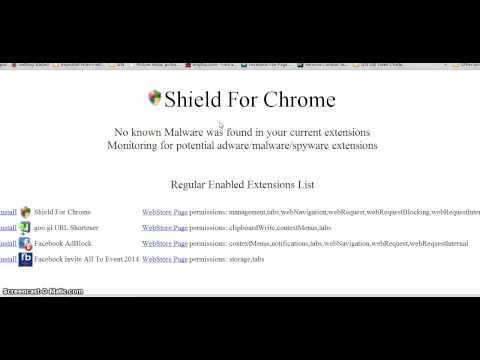Microsoft отчитывается за отзывы пользователей за любой из своих продуктов. Причина, по которой их бета-версия настолько сильна, заключается в том, что они выталкивают бета-версии, альфы, до 20% цикла разработки продукта. Успех Windows 8 тоже будет зависеть, в первую очередь от отзывов пользователей и изменений, с которыми они столкнулись.

Одна из приятных вещей, которые Microsoft сделала с пакетом Office, заключалась в том, чтобы создать встроенный инструмент обратной связи. И над итерациями этот инструмент действительно помог им улучшить свой продукт. Если вы используете Windows 8 Dev Preview и хотите отправить отзыв, вы можете установить Инструмент обратной связи Windows с сайта Connect, связанного с вашей программой предварительного просмотра Windows Developer.
Если вы являетесь подписчиком MSDN, информация о том, как присоединиться к программе Connect, включена на страницу загрузки, на которой был установлен предварительный просмотр Windows Developer. Существует ссылка на сайт Connect и код приглашения, с которым вы можете присоединиться, используя учетную запись Windows Live ID.
После установки средства обратной связи Windows:
- Откройте значок «Отправить отзыв» на экране «Пуск».
- В левой части окна выберите категорию для своей обратной связи, например «Внешний вид и настройка».
- В правой части окна из выбранного списка выберите проблему, которая соответствует вашей обратной связи, как можно ближе, а затем нажмите / коснитесь Далее.
- Добавьте некоторые описательные темы к вашей проблеме, например: «Windows зависает после установки обновлений и т. Д.»
- На последующих этапах описывается поток, как вы пришли к этой проблеме. Попытайтесь описать все последние шаги так близко, как можете, чтобы помочь команде Windows воспроизвести проблему.
- Просмотрите информацию о вашей системе. Добавьте дополнительные сведения, снимки экрана или файлы, необходимые для воспроизведения проблемы, и нажмите / коснитесь «Отправить отчет».
И все готово. Поздравляем, вы помогли получить лучший программный продукт.